Ja esat nokļuvis šajā rakstā, visticamāk,Jums ir problēmas šajā jautājumā. Ja tā, tad jūs esat sasniedzis pareizo vietu. Rakstā mēs detalizēti analizēsim, kā noskaidrot procesora biežumu, mēs jums pateiksim, kā to izdarīt dažādos veidos.
Saskaņā ar dokumentāciju
Sākumā mēs analizējam vienkāršāko un vienkāršākoopcija - saskaņā ar dokumentāciju, kas saņemta, iegādājoties procesoru. Ja iegādājāties datoru veikalā un uzreiz paņēma visus komponentus, pavadzīme ietver daudzus priekšmetus. Bet nesteidzieties izmisumā, viss ir ļoti vienkāršs.
Apskatīsim piemēru. Pieņemsim, ka esat ievadījis:
INTEL i5-6600 3.5 GHz.
Z77.
520 Mb SATA.
DDR III 4 Gb.
1 Gb GeForce GTX 420.
Atcerieties, ka ir divu veidu procesori:Intel un AMD. Tie ir uzņēmumi, kas to ražo. Kā redzat, šis saraksts satur Intel i5-6600 3.5 GHz procesoru. Tas nozīmē, ka pārējās sastāvdaļas, kuras mēs atgriežamies un saprotam pārējo šifrēšanu. Mēs jau esam noskaidrojuši, ka Intel ir uzņēmuma nosaukums, i5-6600 ir paša procesora modelis, tas arī mums nav interesants, bet 3,5 GHz ir pulksteņa frekvence.
Запомните, частота всегда измеряется в герцах, Hz vai Hz angļu valodā. Priekšvārds G ir giga, kas savukārt nozīmē 1000 hercus. No tā izriet, ka apstrādātāja biežums ir 3 500 hercu.
Tātad mēs izdomājām, kā uzzināt procesora frekvenci, taču tas ir tikai pirmais veids. Pāriesim pie pārējiem.
Sistēmas īpašības
Gadījumā, ja prece nopirktaneesat saglabājis produktu, varat izmantot šo metodi, kas pareizi darbojas visās Windows operētājsistēmās. Tagad apskatīsim, kā uzzināt procesora frekvenci, izmantojot logu Sistēmas rekvizīti.
Ir pieejamas vairākas iespējas. Pirmais nozīmē šādu darbību algoritmu:
Atveriet izvēlni Sākt.
Sānjoslā atlasiet Vadības panelis.
Parādītajā logā noklikšķiniet uz sadaļas "Sistēmas rekvizīti".
Varat arī izmantot meklēšanu tajā pašā izvēlnē "Sākt", meklēšanas lodziņā ievadot "Sistēmas rekvizīti".
Dažās operētājsistēmās var izvairīties no visām šīm manipulācijām, vienkārši ar peles labo pogu noklikšķinot uz saīsnes “Mans dators” un konteksta izvēlnē atlasot “Rekvizīti”.

Tātad, mēs izdomājām, kā nokļūt "Propertiessistēmas ". Tagad atrodiet līniju “Procesors”, pretī tam tiks norādīts pilns jūsu sistēmas vienības nosaukums. Un beigās tā takts frekvence ir uzrakstīta gigahercos.
Mēs esam snieguši vēl vienu veidu, kā noskaidrot procesora frekvenci, izmantojot operētājsistēmu. Bet tas vēl nav pilnīgs saraksts, tāpēc pāriesim tālāk.
CPU-Z
Tagad mēs analizēsim, kā noskaidrot procesora pulksteņa ātrumu, izmantojot utilītu CPU-Z.
Šī utilīta ir paredzēta tikai vienai lietai: tā sīki stāsta par datorā instalēto procesoru. Un galvenā šīs programmatūras priekšrocība ir tā, ka tā ir pilnīgi bez maksas.
Pirmkārt, jums jālejuplādē programma, tātaddodieties uz oficiālo vietni un jūtieties brīvi lejupielādēt, nebaidoties no vīrusiem. Kad lejupielāde ir pabeigta, palaidiet instalētāju un pabeidziet instalēšanu. Tiklīdz tas ir izdarīts, darbvirsmā jāparāda programmas saīsne - veiciet dubultklikšķi uz tās.

Kad programma ir atvērta, atrodiet cilni"CPU" un atlasiet to. Jūs redzēsit detalizētu informāciju par savu procesoru. Ja jūs to rūpīgi izpētīsit, jūs varat atrast rindu "Specifikācija". Pretēji tam tiks norādīta frekvence gigahercos.
Šis ir trešais veids, kā noskaidrot procesora frekvencioperētājsistēmā Windows 7. Tomēr, ja kādu iemeslu dēļ visas iepriekš minētās metodes jums nepalīdzēja to izdarīt, tad paliek tikai viena. Tas nav vieglākais, taču tas pilnīgi garantē, ka saņemsit nepieciešamo informāciju, tāpēc pāriesim pie tā.
Bios
Kas ir BIOS, mēs domājam, nav vērts stāstīt. Pieņemsim galā ar frekvenci.
Restartējiet datoru un tā laikāstartējot, kad teksts mirgo uz melna fona, nospiediet taustiņu Pauze, lai apturētu startēšanas procesu. Vienā no rindām atrodiet "Galvenais procesors", un beigās jūs atradīsit frekvences vērtību, kas arī ir norādīta gigahercos.
Ja kāda iemesla dēļ jums nav šīs līnijas,tad Pause taustiņa vietā nospiediet Del vai F2, lai dotos uz pašu BIOS. Tur pirmajā lapā atrodiet līniju "Procesora tips", un pretī tai redzēsit frekvenci.
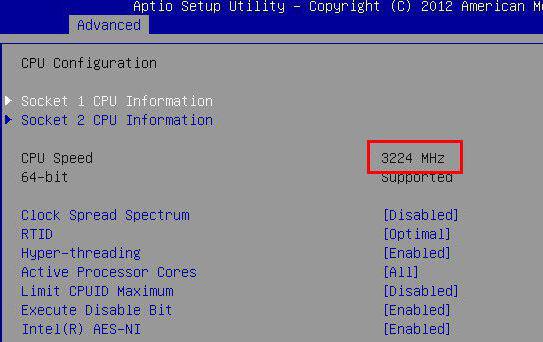
Tas būtībā ir tā. Iepriekš tika parādīti visi iespējamie veidi, kā uzzināt, kāda procesora frekvence ir jūsu datorā.








